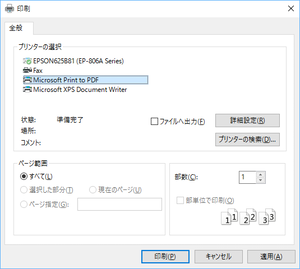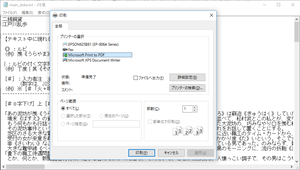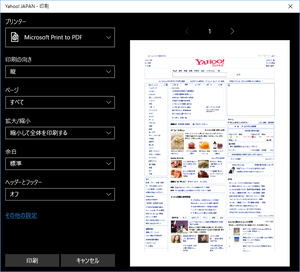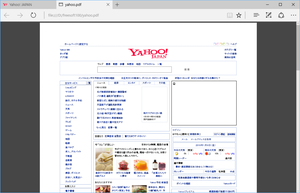Windows 10 なら簡単にPDFにできる
取引先や学校に提出するドキュメントとして、PDFを利用する機会があります。Windows 8/8.1 まではテキストファイル / 画像ファイルなどをPDF化しようと思った場合、専用ソフトを入れるなどする必要がありました。
しかし、Windows 10 では標準でPDFへ変換する機能が用意されています。
※ オフィスファイルをPDF化する方法は標準で用意されています。
Windows 10 で PDF に変換する方法
Windows 10 ではファイルを印刷するだけでPDFに変換できる機能が用意されています。Microsoft Print to PDF
Windows 10 でPDFに変換したい場合、そのファイルを開き、印刷することでPDFに変換できます。印刷するときのプリンターに「Microsoft Print to PDF」を指定して印刷するだけです。
例えば、メモ帳で開いたテキストファイルを「Microsoft Print to PDF」の仮想プリンターで印刷します。
ヘッダーに中央にファイル名、フッター中央ページ番号(ページ(1)、ページ(2)、の形式)が追加されて変換されます。
Web ページも印刷できます。
Microsoft Edge で表示したページを印刷します。
PDFに変換できました。
ちなみに上記方法は、シンプルにPDFファイルへと変換するのみの機能です。PDF情報のタイトル、作成者、サブタイトル、キーワード等を設定したり、パスワード保護などしたりしたい場合は、Bullzip PDF Printer などPDF作成・変換ソフトにて紹介しているソフトを利用すると可能になります。
※ 関連記事 :
Word や Excel をPDFに変換する方法
/beginner/word-excel-to-pdf.html
※ 関連ツール :
PDF作成・変換 / PDF加工・編集 / PDF結合・分割 / PDF閲覧 / PDFファイル管理 / PDFユーティリティ
※ オンラインツール :
オンラインPDF作成・変換 / オンラインPDF編集 / オンラインPDF結合・分割